CAD中怎么修改图块 CAD中修改图块的方法
2017-04-08
在CAD中图块的一个优势是一次创建,可以多次插入,图块还有另一个重要的优势,就是修改一个图块的图形,其他同名的图块也会跟随改变,那么CAD中如何修改图块呢?下面小编告诉你!
CAD中修改图块的方法
1、创建一个图块或打开一张有图块的图纸,双击一个普通且没有属性文字的图块,软件会弹出块编辑对话框,如下图所示。

我们也可以直接输入BEDIT命令或者在命令面板单击块编辑按钮先打开对话框,再在列表中选择我们要编辑的图块。
2、从预览图和名称确认是我们要编辑的图块后,单击“确定”按钮,进入块编辑器。

进入块编辑器后,图形窗口中将只显示图块的图形,同时会显示块编辑器的面板、选项板,如果用经典界面,则会显示快编辑相关的工具栏。
我们可以看到快编辑器有大量的工具,如果要仔细介绍,可以写一本书,这里就不再详细介绍,以后再单独介绍,下面我们只看看修改图形的基本操作。
3、在块编辑器状态下,我们可以用绘图、修改的各项命令,添加、编辑、删除图形,当图形修改完毕,单击“关闭块编辑器”按钮,如下图所示。
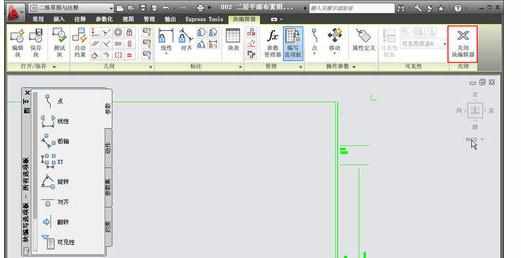
4、软件会提示是否保存对图块所做修改,选择将修改保存到图块,退出块编辑器,如下图所示。
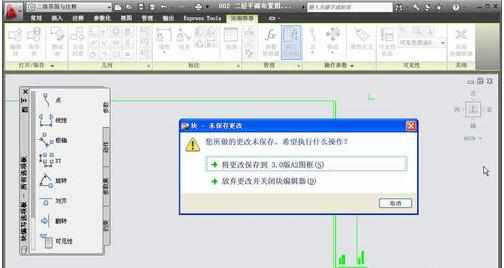
5、退出块编辑后,图形将恢复显示。